- Yazıcının IP'si yokadres bir ağ yazıcısı kullanmaya çalıştığınızda mesaj görünebilir.
- Sorunu çözmek için sürücülerinizi güncellediğinizden ve yapılandırmanın doğru olduğundan emin olun.
- Ayrıca en iyisini kullanabilirsiniz yazıcı yönetim yazılımı gerçek bir profesyonel gibi tüm baskı görevlerini yerine getirmek için.
- bizim Windows 10 Sorun Giderme Merkezi çeşitli hataları düzeltmenize yardımcı olabilir, bu nedenle yer imlerine eklemekten çekinmeyin.

Yazıcı sorunlarına bozuk veya güncel olmayan sürücüler neden olur, bu nedenle bunları çözmek için özel yardıma ihtiyacınız olabilir. En son sürümlerini çalıştırdığınızdan emin olmak için bu sürücü güncelleme aracını indirin ve yükleyin. Sürücülerinizi 3 kolay adımda kontrol edin:
- Bu Sürücü Güncelleyici aracını buradan indirin ve yükleyin
- Kurulduktan sonra tıklayın Tarama eski ve bozuk yazıcı sürücülerini bulmak için
- Tıkla Sürücülerinizi Şimdi Güncelleyin onarım/güncelleme işlemini başlatmak için taramadan sonra
Tüm yazıcıyı düzelt
ilgili konular şu anda!
Yazıcı IP adresi yokhata mesajı bir ağ yazıcısı kullanmaya çalışıyorsanız görünebilir. Bu IP-ilgili sorun, uzaktan yazdırmanızı engelleyebilir.
Bu gerçekten hoş değil, ancak bunu düzeltmenin birkaç yolu var. yazıcı Windows 10 ve önceki sürümlerde sorun. Onları aşağıda kontrol edin.
Yazıcının IP adresi yoksa ne yapabilirim?
- Sürücülerinizi güncelleyin
- Yazıcınızın kılavuzunu kontrol edin
- Bir test sayfası yazdırın
- Yazıcınızın DHCP kullandığından emin olun
- IP adresini manuel olarak ayarlayın
- Yapılandırmanızın doğru olduğundan emin olun
- Kontrol Panelinden adresi kontrol edin
1. Sürücülerinizi güncelleyin

Yazıcı sorunlarına genellikle güncel olmayan sürücüler neden olur ve yazıcınızın IP adresi yoksa, sorun yazıcınızdan kaynaklanıyor olabilir. sürücüler.
Kullanıcılara göre, yazıcıları için en son sürücüleri indirerek bu sorunu çözmeyi başardılar.
Genellikle yazıcı sürücüleri, yazıcınızı otomatik olarak yapılandıracak özel yazılımlarla birlikte gelir, bu yüzden indirdiğinizden emin olun. En son sürücüleri indirdikten sonra, sorunun hala orada olup olmadığını kontrol edin.
Sürücüleri manuel olarak indirmek, özellikle yazıcınızın modelini ve bunun için uygun sürücüleri nasıl bulacağınızı bilmeniz gerektiğinden, sıkıcı bir iş olabilir.
Sürücülerinizi otomatik olarak güncellemek istiyorsanız, DriverFix'i denemenizi öneririz. Sürücüler dediğimizde, hiçbir sürücü olmadığından emin olmak için tüm sürücülerinizi aynı anda kastediyoruz. zaman boşa gidiyor.

Bunun yanı sıra, DriverFix tüm eksik veya hatalı sürücüleri saniyeler içinde keşfeder, bu nedenle tam anlamıyla onu yüklemenizi engelleyen hiçbir şey yoktur.

DriverFix
Yazıcının IP adresi mesajı olmadığında, bunun bir sürücü sorunuyla ilgili olma ihtimali vardır. DriverFix'in devreye girdiği yer burasıdır!
Buradan indirin
2. Yazıcınızın kılavuzunu kontrol edin

Yazıcınızın IP adresi yoksa sorun, yazıcıyı doğru şekilde kurmamanızdan kaynaklanabilir. Bunu düzeltmek için yazıcı kılavuzunu kontrol ettiğinizden ve tüm talimatları dikkatlice uyguladığınızdan emin olun.
Bazen kablosuz yazıcınız Wi-Fi ağınızın kullandığı şifreleme yöntemini desteklemeyebilir, bu nedenle önce bunu kontrol ettiğinizden emin olun.
Bunu yaptıktan sonra, SSID'nizin ve parola yazıcı yapılandırma sayfasında doğru şekilde ayarlanmıştır. Ayarlarınızın doğru olduğundan emin olduktan sonra yazıcı tekrar çalışmalıdır.
3. Bir test sayfası yazdırın

Kablosuz bir yazıcı kullanıyorsanız, IP yapılandırmanızı bilmeniz gerekir. Yazıcınızın IP adresi yoksa, yalnızca bir test sayfası yazdırarak IP yapılandırmasını görebilirsiniz.
Bu yöntem tüm yazıcılar için farklılık gösterir, ancak çoğu durumda belirli bir düğmeyi birkaç saniye basılı tutmanız gerekir ve yazıcınız test sayfasını yazdıracaktır.
Bu test sayfasında, yazıcınıza erişmenize izin vermesi gereken tüm ilgili IP yapılandırmasını göreceksiniz.
4. Yazıcınızın DHCP kullandığından emin olun

Yazıcınızın IP adresi yoksa sorun yapılandırmanız olabilir.
Yönlendiriciler ve diğer ağ cihazları, bir ağ cihazına otomatik olarak bir IP adresi atamak için DHCP ağ protokolünü kullanır.
Yazıcınıza statik bir IP adresi atadıysanız, kaldırdığınızdan ve yazıcınızda DHCP'yi etkinleştirdiğinizden emin olun.
Şimdi yazıcınızı birkaç kez yeniden başlatın ve ona otomatik olarak bir IP adresi atanmalıdır.
5. IP adresini manuel olarak ayarlayın

- seçmek için yazıcınızdaki fiziksel düğmeleri kullanın. Ağ seçenek.
- şimdi seç WLAN veya Kablolu LAN > TCP/IP > IP Adresi.
- Şimdi istediğiniz IP adresini ayarlayın.
Yazıcınıza bir IP adresi ayarlamak nispeten basittir ve çoğu durumda bunu doğrudan yazıcının kendisinden yapabilirsiniz. Bunu yapmak oldukça basittir ve yukarıdaki prosedürü izleyerek yapabilirsiniz.
İsterseniz IP adresini tarayıcınızdan da ayarlayabilirsiniz. Bunu yapmak için şu adımları izleyin:
- Yazıcınızın IP adresini tarayıcıya girin.
- şuraya git Ağ > kablolu veya Kablosuz Bölüm.
- Şimdi istenen IP adresini ve gerekli bilgileri girin.
Bunu yaptıktan sonra yazıcınız ağınız tarafından tanınmalıdır. Bunların yalnızca genel talimatlar olduğunu ve işlemin büyük olasılıkla yazıcınızda biraz farklı olacağını unutmayın.
6. Yapılandırmanızın doğru olduğundan emin olun
- Basın Windows Tuşu + X Win + X menüsünü açmak için. Seç Komut istemi (Yönetici) veya PowerShell (Yönetici).
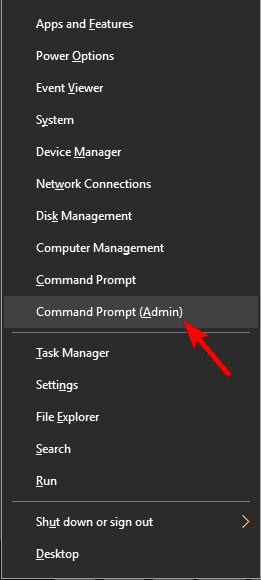
- şimdi girin ipconfing komutunu girin ve Enter'a basın.
- Ağ bağlantınızı bulun ve şunlara dikkat edin: alt ağ maskesi ve Varsayılan giriş değerler.

Özellikle ağ parametrelerinizi bilmiyorsanız, kablosuz yazıcı gibi bir ağ aygıtını yapılandırmak her zaman kolay değildir.
Ağ parametrelerinizi bilmiyorsanız yukarıdaki adımları takip ederek elde edebilirsiniz.
Bu yöntem size çok karmaşık geliyorsa, aşağıdakileri yaparak ağ yapılandırmanızı da kontrol edebilirsiniz:
- Ekranınızda ağ simgesine tıklayın. görev çubuğu ve listeden ağınızı seçin.
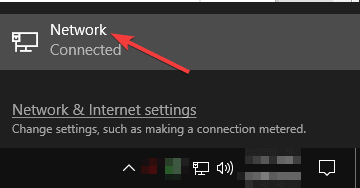
- Şimdi seçin Bağdaştırıcı seçeneklerini değiştir.
- Mevcut ağ bağlantınızı bulun ve çift tıklayın.
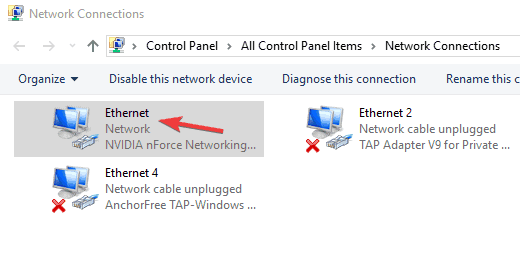
- Ne zaman Özellikleri pencere açılır, tıklayın Ayrıntılar.
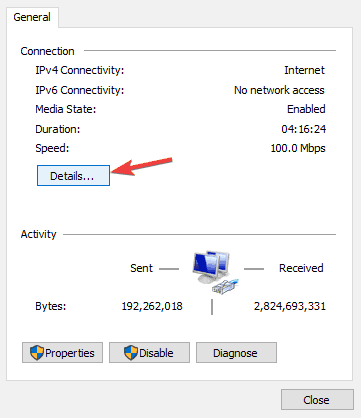
- Şimdi görebilmelisin alt ağ maskesi ve Varsayılan giriş değerler.

Her iki yöntem de size aynı bilgiyi verecektir ve ikisinden birini kullanabilirsiniz.
Kablosuz yazıcınızı yapılandırırken, önceki adımlarda elde ettiğiniz Alt Ağ Maskesi ve Varsayılan Ağ Geçidi değerlerini girdiğinizden emin olun.
IP Adresi olarak ise 192.168.1.X kullanabilirsiniz. X'i şu anda ağınız tarafından kullanılmayan herhangi bir değerle değiştirin.
Genel bir kural olarak, 10 veya 20'den büyük değerleri sorunsuz bir şekilde kullanabilirsiniz. Yazıcınızı doğru şekilde yapılandırdıktan sonra sorun çözülmelidir.
Yönetici olarak Komut İstemi'ne erişmekte sorun yaşıyorsanız, bu kılavuza daha yakından bakmanız iyi olur.
7. Kontrol Panelinden adresi kontrol edin
- Basın Windows Tuşu + S ve girin kontrol Paneli. şimdi seç Kontrol Paneli sonuç listesinden.
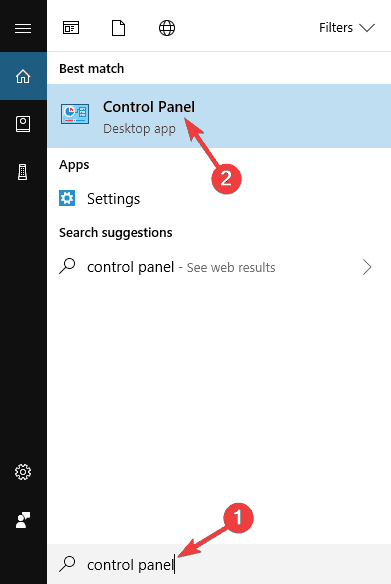
- şuraya git Cihazlar ve yazıcılar Bölüm.
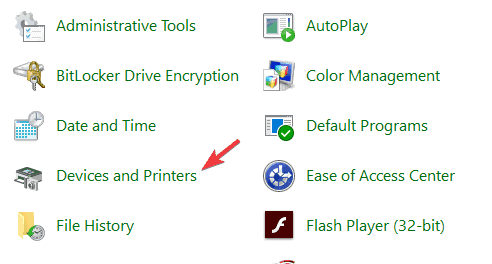
- Yazıcınızı bulun, sağ tıklayın ve Özellikleri menüden.
- Bir kez açtığınızda Özellikleri penceresinin altında yazıcının IP adresini görebilmeniz gerekir. yer Bölüm.
Yazıcınızın IP adresi yoksa, Kontrol Panelinden manuel olarak görebilirsiniz. Bu basit bir iştir ve yukarıdaki adımları izleyerek yapabilirsiniz.
Denetim Masası'nı açamıyor musunuz? Şuna bir bak adım adım rehber bir çözüm bulmak için.
Yazıcınızın IP adresi yoksa veya şunu söyleyen bir mesaj alıyorsanız: HP yazıcı IP adresi bağlı değil – bu büyük bir sorun olabilir.
Çözümlerimizden birini kullanarak bu sorunu çözmeyi başardığınızı umuyoruz.
![DÜZELTME: Bu belge yazdırılamadı [Adobe Acrobat]](/f/8b78dff942bb5c665ea174dd246f91d2.jpg?width=300&height=460)
![Windows 10'da biriktirme sırasında yazdırma takılıyor [EN İYİ ÇÖZÜMLER]](/f/48bc79d1efbbe1dd0e3f199b590d8cd4.jpg?width=300&height=460)
